ทุกวันนี้เราเก็บไฟล์งาน รูป และเอกสารสำคัญไว้ใน Google Drive กันแทบหมด แต่พอถึงเวลาจะ “โหลดลงเครื่อง” กลับงงว่าจะกดตรงไหนดี โหลดไฟล์หรือโฟลเดอร์ยังไงไม่ให้หายหรือซ้ำ บทความนี้จะพาไล่ทีละขั้นตอน ทั้งบนคอมและมือถือ ให้คุณดาวน์โหลดไฟล์จาก Google Drive ได้แบบง่าย ๆ และไม่มึนอีกต่อไป
รู้ก่อนโหลด: ไฟล์บน Google Drive แบบไหนดาวน์โหลดได้บ้าง
บน Google Drive คุณสามารถดาวน์โหลดได้ทั้ง:
- ✅ ไฟล์เดี่ยว (เช่น .docx, .xlsx, .pdf, .jpg, .png, .mp4 ฯลฯ)
- ✅ ไฟล์ Google (Docs, Sheets, Slides ฯลฯ) – จะถูกแปลงเป็นไฟล์ชนิดที่เลือกตอนดาวน์โหลด เช่น .docx / .xlsx / .pptx / .pdf
- ✅ โฟลเดอร์ทั้งโฟลเดอร์ – ระบบจะบีบอัดเป็นไฟล์ .zip ให้ก่อนดาวน์โหลด
- ✅ ไฟล์ใน Shared drive (ไดรฟ์ที่แชร์) – ถ้าคุณมีสิทธิ์เข้าถึง/ดาวน์โหลด
⚠️ คำเตือน:
- หากไฟล์หรือโฟลเดอร์ที่ต้องการดาวน์โหลดมีขนาดใหญ่ หรือมีไฟล์ย่อยจำนวนมาก ระบบจะใช้เวลาเตรียมไฟล์ (Preparing download) นานกว่าปกติ และจะถูกบีบอัดเป็นไฟล์ .zip ก่อนดาวน์โหลดเสมอ ในช่วงนี้ไม่ควรปิดแท็บหรือรีเฟรชหน้า เพราะอาจทำให้ต้องเริ่มดาวน์โหลดใหม่
- ถ้ากดดาวน์โหลดจาก Shared drive หรือไฟล์ที่ผู้อื่นแชร์ให้ แล้วขึ้นแจ้งว่าไม่สามารถดาวน์โหลดได้ อาจเกิดจากเจ้าของไฟล์หรือผู้ดูแลระบบ (Admin) จำกัดสิทธิ์ไว้ ให้ตรวจสอบสิทธิ์การเข้าถึง (Permission) หรือแจ้งผู้ดูแลระบบ Google Workspace ขององค์กรให้ช่วยตรวจสอบ
ดาวน์โหลด “ไฟล์เดี่ยว” จาก My Drive หรือ Shared drive
Login เข้าบัญชี Google ของคุณ
ไปที่ Google Apps => Drive หรือ พิมพ์ URL: https://drive.google.com/

ไปยังโฟลเดอร์ที่เก็บไฟล์ที่ต้องการ
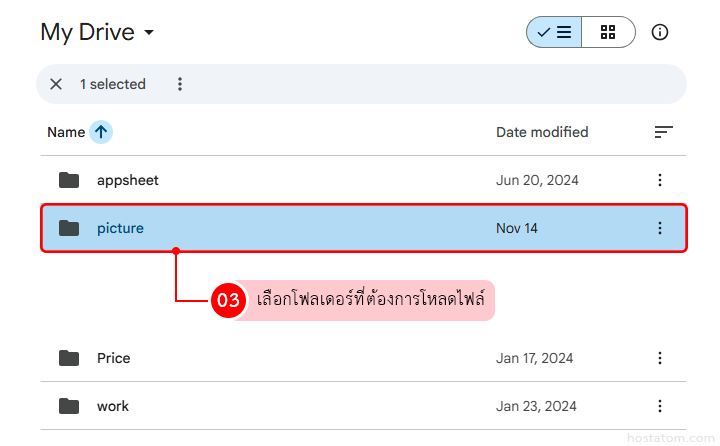
คลิกไฟล์ที่ต้องการดาวน์โหลด
คลิกขวา => เลือก ดาวน์โหลด (Download)
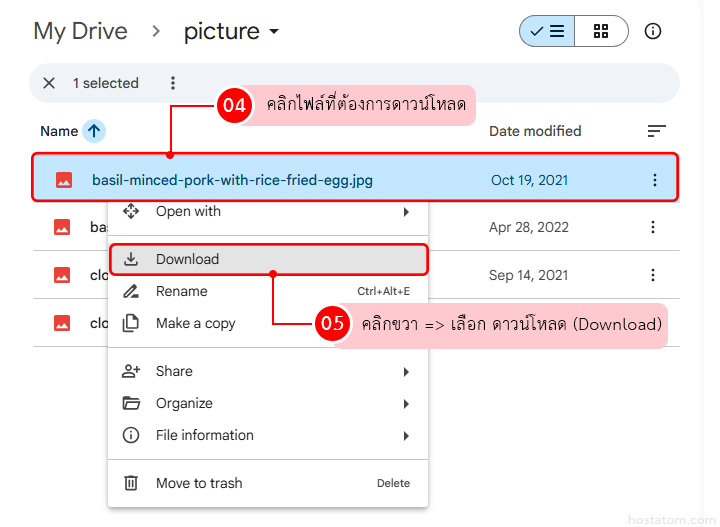
ไฟล์จะถูกดาวน์โหลดลงเครื่อง (ดูได้จากแถบดาวน์โหลดด้านล่างของเบราว์เซอร์ หรือในโฟลเดอร์ “ดาวน์โหลด/Downloads” บนเครื่อง)
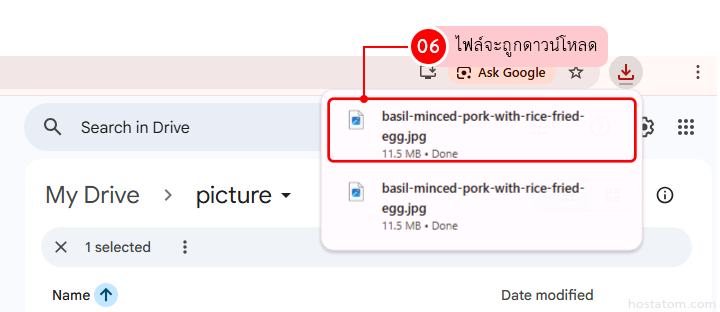
ดาวน์โหลด “หลายไฟล์พร้อมกัน”
กด Ctrl (Windows) หรือ Cmd (macOS) ค้างไว้
คลิกเลือกหลายไฟล์ที่ต้องการ
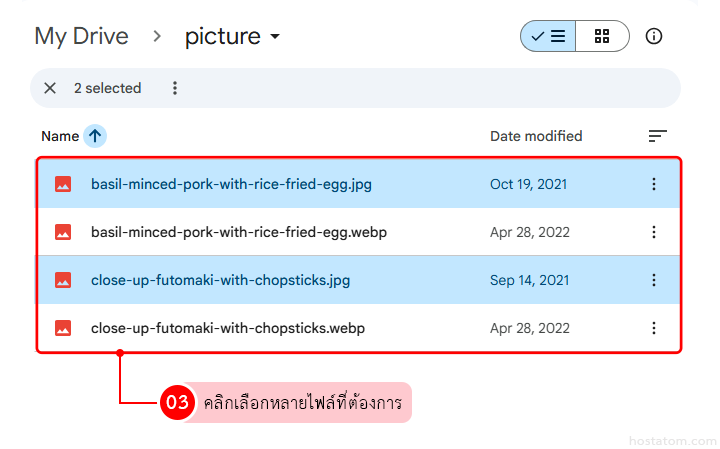
คลิกขวา => เลือก ดาวน์โหลด
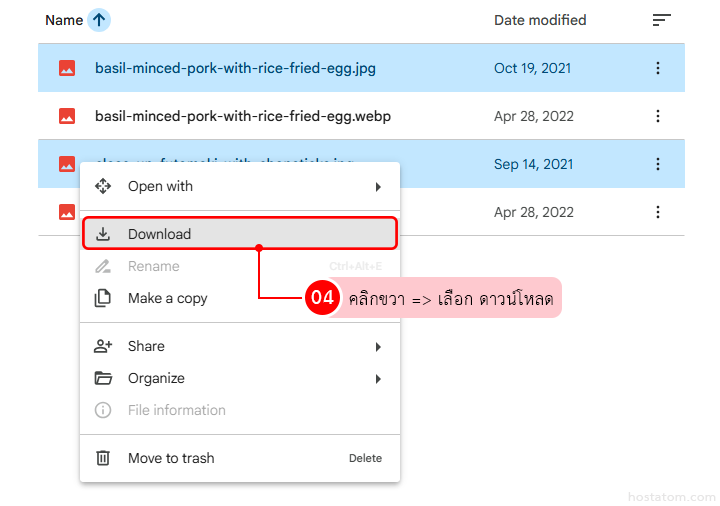
Google Drive จะบีบอัดไฟล์ทั้งหมดเป็นไฟล์เดียวแบบ .zip
เมื่อดาวน์โหลดเสร็จ ให้ไปแตกไฟล์ (Extract) ที่โฟลเดอร์ปลายทางบนเครื่อง
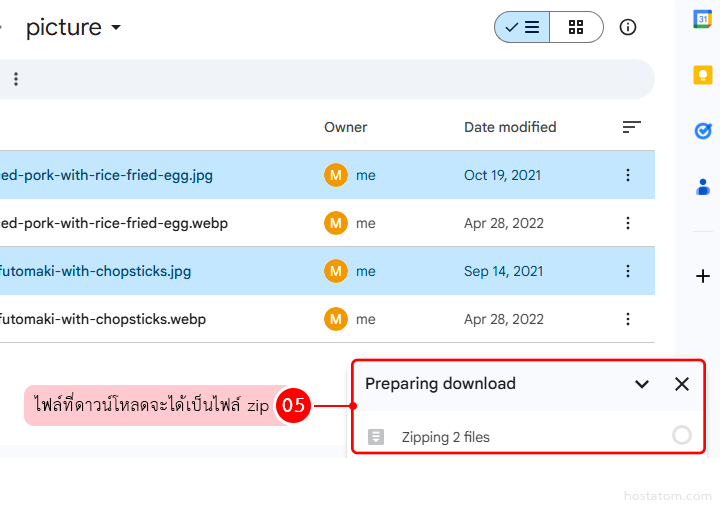
ดาวน์โหลด “ทั้งโฟลเดอร์”
ที่หน้า Google Drive ให้ไปยังตำแหน่งโฟลเดอร์เป้าหมาย
คลิกหนึ่งครั้งที่โฟลเดอร์ที่ต้องการ
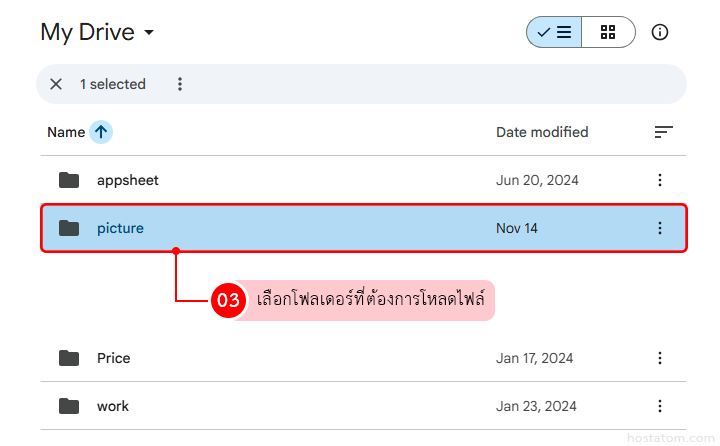
คลิกขวา => เลือก ดาวน์โหลด
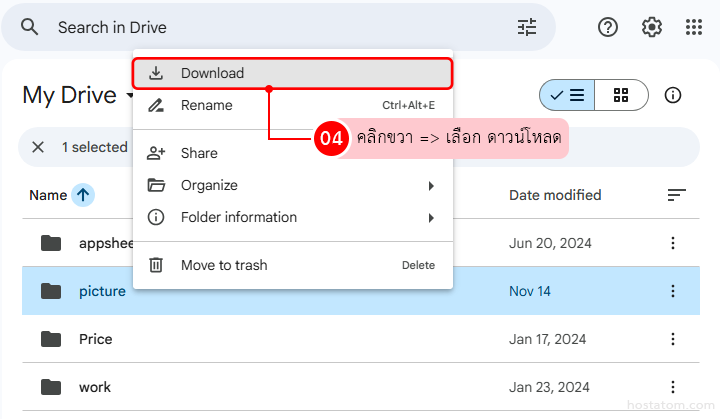
ระบบจะบีบอัดโฟลเดอร์ทั้งหมดเป็น .zip
หลังดาวน์โหลดเสร็จ ให้แตกไฟล์ .zip เพื่อใช้งานไฟล์ด้านใน
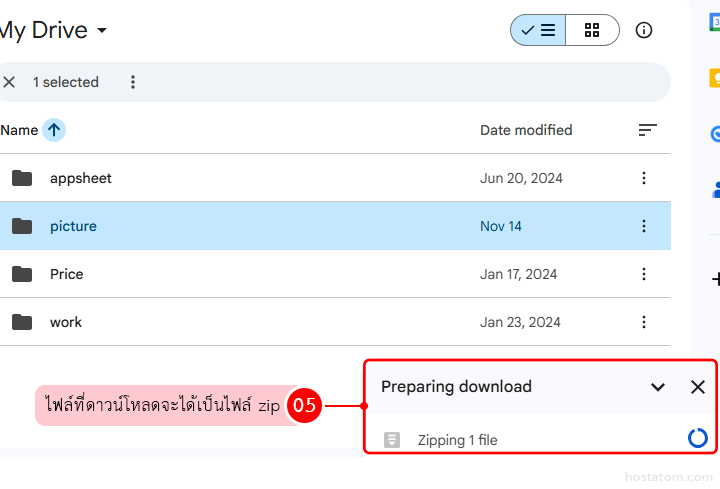
💡 ทิป: เคล็ดลับการดาวน์โหลดไฟล์จำนวนมาก:
ถ้าต้องดาวน์โหลดโฟลเดอร์ใหญ่หรือไฟล์จำนวนมากเป็นประจำ แนะนำให้ใช้ Google Drive for desktop ซิงก์โฟลเดอร์ลงมาที่เครื่อง แล้วคัดลอก/ย้ายไฟล์จากโฟลเดอร์บนเครื่องแทนการดาวน์โหลดผ่านหน้าเว็บ ซึ่งมักเสถียรกว่าและลดโอกาสดาวน์โหลดค้าง
ทิปแก้ปัญหาโหลดช้า/โหลดไม่สำเร็จ:
- ลองเปลี่ยนเบราว์เซอร์ หรือเปิดโหมดไม่ระบุตัวตน (Incognito) เพื่อทดสอบ
- ตรวจสอบพื้นที่ว่างในฮาร์ดดิสก์ ว่ามีเพียงพอสำหรับไฟล์ที่กำลังดาวน์โหลดหรือไม่
- ถ้าใช้งานผ่านเครือข่ายสำนักงานที่มีการจำกัดทราฟฟิก ให้ลองเปลี่ยนมาใช้เครือข่ายอื่นชั่วคราว เช่น ใช้ hotspot จากมือถือ
ทริกจัดการไฟล์ตอนดาวน์โหลด
- ตั้งชื่อไฟล์ให้เข้าใจง่ายก่อนโหลด: ก่อนดาวน์โหลด ลองเปลี่ยนชื่อไฟล์บน Drive ให้ชัดเจน เช่น ใบเสนอราคา_ลูกค้าA_2025-11-17.pdf หรือ รายงานยอดขาย_Q4_2025.xlsx จะช่วยให้ตอนเปิดในโฟลเดอร์ดาวน์โหลด ไม่สับสนว่าไฟล์ไหนคือเวอร์ชันล่าสุด
- ระวังไฟล์ซ้ำในโฟลเดอร์ “ดาวน์โหลด”: ถ้าดาวน์โหลดไฟล์ชื่อเดิมซ้ำกัน ระบบอาจเติม (1), (2) ต่อท้ายชื่อไฟล์ หรือ แนะนำให้ย้ายไฟล์ที่ดาวน์โหลดแล้วเข้าไปไว้ในโฟลเดอร์เฉพาะ เช่น งานลูกค้า/ชื่อลูกค้า/ หรือ เอกสารบัญชี/ปี_2025/
- ไฟล์ใหญ่มาก โหลดบ่อย ใช้ Drive for desktop แทน: ถ้าองค์กรใช้ Google Workspace สามารถติดตั้ง Drive for desktop แล้ว “แมป” Drive เข้าเครื่องให้เหมือนเป็นไดรฟ์อีกลูกหนึ่ง จากนั้นก็ลากไฟล์ไป–มาได้เหมือนโฟลเดอร์ปกติบนคอม ช่วยลดเวลารอซิงค์และลดการดาวน์โหลดซ้ำ ๆ
ปัญหายอดฮิตและวิธีแก้แบบสั้น ๆ
- โหลดไฟล์ไม่ได้ / ปุ่มดาวน์โหลดไม่ขึ้น
→ เช็กสิทธิ์แชร์ไฟล์ (ผู้แชร์อาจจำกัดไม่ให้ดาวน์โหลด) หรือปรึกษา Admin Google Workspace - ไฟล์ .zip แตกไฟล์ไม่ได้
→ อัปเดตโปรแกรมแตกไฟล์ (เช่น 7-Zip, WinRAR) หรือใช้ฟังก์ชัน built-in ของ Windows/macOS - โหลดแล้วไฟล์เปิดไม่ได้ / ตัวหนังสือเพี้ยน
→ สำหรับไฟล์จาก Google Docs/Sheets/Slides ให้ลองเปลี่ยนเป็น .pdf แทน หรือใช้โปรแกรมอัปเดตเวอร์ชันล่าสุด
การดาวน์โหลดไฟล์จาก Google Drive ให้ราบรื่นขึ้นอยู่กับ 3 เรื่องหลักคือ วิธีที่เลือกดาวน์โหลด (ไฟล์เดี่ยว / หลายไฟล์ / ทั้งโฟลเดอร์), ขนาดและจำนวนไฟล์, และ สิทธิ์การเข้าถึง หากเข้าใจหลักการเหล่านี้ ก็จะช่วยลดปัญหาโหลดค้าง, โหลดช้า หรือโหลดไม่สำเร็จได้มาก
สำหรับองค์กรที่ใช้ Google Drive ทำงานร่วมกันทุกวัน การมีบัญชี Google Workspace ที่ตั้งค่าถูกต้อง พร้อมผู้ดูแลระบบคอยช่วยตรวจสอบสิทธิ์และโควตาพื้นที่ จะทำให้การแชร์และดาวน์โหลดไฟล์เป็นเรื่องง่ายและปลอดภัยยิ่งขึ้น
hostatom ให้บริการ Google Workspace และโซลูชันด้านโฮสติ้งสำหรับองค์กร พร้อมช่วยดูแลการตั้งค่า, สิทธิ์การใช้งาน และปัญหาการใช้ Google Drive ของคุณ ให้ทีมงานทำงานกับไฟล์ได้อย่างต่อเนื่องและมั่นใจมากกว่าเดิม
